WIN10通用版系统加入工作组的办法很容易
Windows 10是美国微软公司研发的跨平台及设备应用的操作系统。是微软发布的最后一个独立Windows版本。Windows 10共有7个发行版本,分别面向不同用户和设备。截止至2018年3月7日,Windows 10正式版已更新至秋季创意者10.0.16299.309版本,预览版已更新至春季创意者10.0.17120版本
使用Win10通用版系统的时候工作组能够帮助我们做很多的事情,很多时候我们都会利用工作组进行一些操作。可是使用的过程中很多新手用户根本不知道怎么操作加入工作组,那如果操作Win10通用版系统的过程中想要加入工作组进行操作的话我们要怎么加入呢?下面的教程里小编会把加入工作组的操作方法告诉大家,只需要跟着下面的教程操作学习就能掌握加入工作组的操作技巧,相信大家都能成功的加入工作组进行操作,希望能够对大家有所帮助。
具体方法:
1、右键点击“此电脑”,选择属性进入系统属性界面,点击“计算机名、域和工作组设置”后面的“更改设置”。
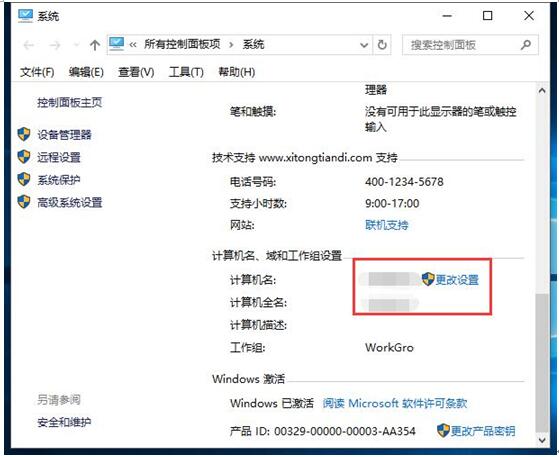
2、在“计算机名”标签下点击“网络ID”按钮。
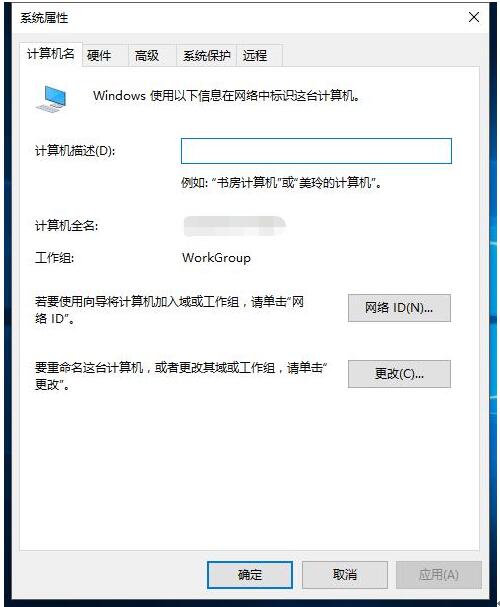
3、选第一项加入工作组,点击“下一步”。
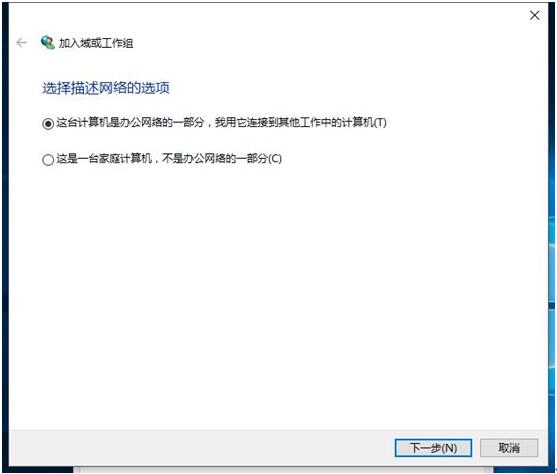
4、第二项根据实际情况选择,一般选择第二项即可,点击“下一步”。
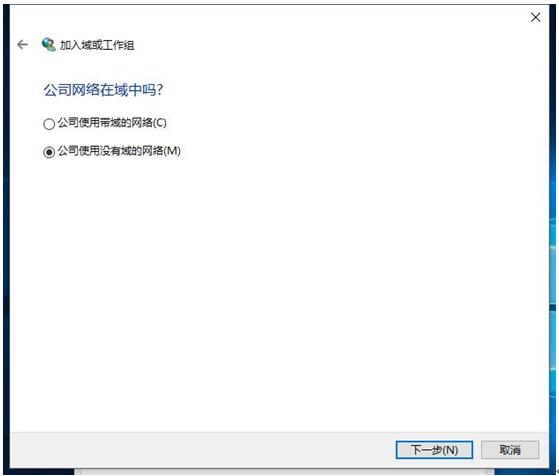
5、在“工作组”中输入工作组的名称。
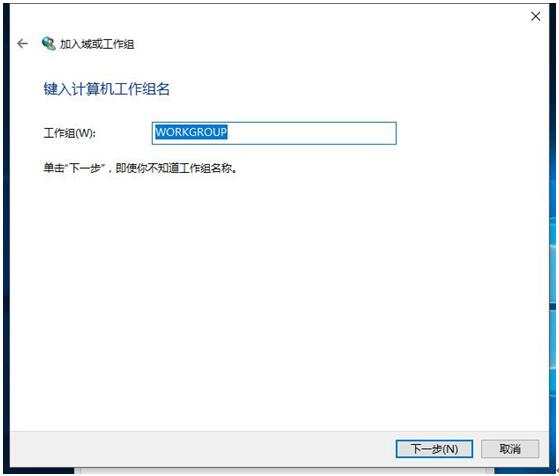
6、重启后设置就会生效了,电脑进入相应的工作组。
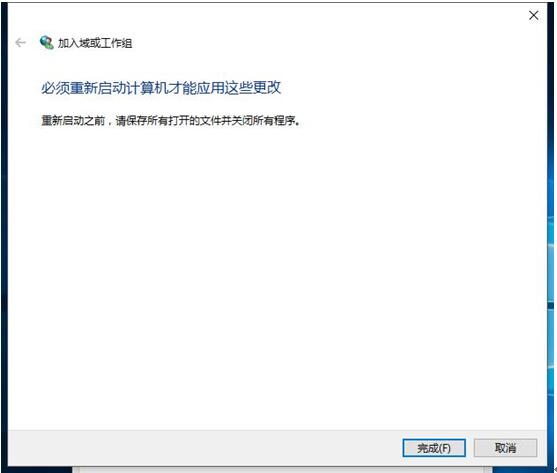
通过上述步骤操作,我们就能让Win10通用版系统电脑加入到已有的工作组中了。有需要的用户,不妨参考下小编分享的方法!
新技术融合:在易用性、安全性等方面进行了深入的改进与优化。针对云服务、智能移动设备、自然人机交互等新技术进行融合。Windows 10所新增的Windows Hello功能将带来一系列对于生物识别技术的支持。除了常见的指纹扫描之外,系统还能通过面部或虹膜扫描来让你进行登入。当然,你需要使用新的3D红外摄像头来获取到这些新功能。
……
下载win10系统应用使用,安卓用户请点击>>>win10系统应用
下载win10系统应用使用,IOS用户请点击>>>IOS win10系统应用
扫描二维码,直接长按扫描哦!


















